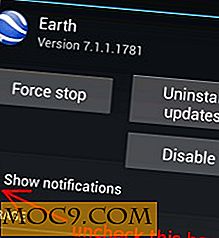Slik automatiserer du Ubuntu med CuttleFish
Vi har nevnt verktøy som lar deg planlegge oppgaver i Ubuntu, men hvis du vil sette en trigger og automatisere oppgaver basert på resultatet av en tidligere handling, vil CuttleFish være den for deg.
Blæksprutte er en app for Ubuntu som lar deg lage en rekke oppgaver som kan utløses basert på resultatet av en tidligere handling. Som det som utvikleren beskrev:
Med blæksprutte vil din Ubuntu tilpasse utseendet og innstillingene i henhold til miljøet
Installasjon
I Ubuntu, åpne en terminal og skriv inn følgende:
sudo add-apt-depot ppa: noneed4anick / blæksprutte sudo apt-get oppdatering sudo apt-get install blækspruttefisk
Merk : Blokkfisk støttes kun i Ubuntu-presis.
bruk
Konseptet bak blekksprut er veldig enkelt. Du oppretter først en grunnleggende profil (kjent som reflekser) som utløses av en handling (kjent som stimulans), for eksempel "Når Firefox åpnes". Deretter knytter du en handling til profilen som skal utføres når den er aktivert, for eksempel "Lukk Google Chrome". Koble dem sammen, for dette eksempelet vil du kunne få systemet til å lukke Google Chrome automatisk når Firefox startes.
Etter installasjonen, start bläckfisk fra programmenyen.

Klikk på "Ny" -knappen for å lage en ny refleks. Gi det et navn og vri på "Aktivert av stimulus" bryteren til "På".

Klikk på Stimulus-knappen og velg fra rullegardinmenyen hendelsen du vil bruke til å utløse denne profilen. Hendelser inkluderer "Når programmet starter", "Når programstopp", "Når skjermsparer er slått på", "Når USB-enheter er plugget inn" og mange andre.

For (nesten) enhver hendelse du velger, er det flere alternativer for deg å ytterligere forfine stimulansen. For eksempel, når jeg velger "Application Starts" fra listen, vises et nytt felt slik at jeg kan velge programmet som jeg vil knytte til. I dette tilfellet velger jeg Firefox.

Når dette er fullført, klikker du på "Reaksjon" -fanen øverst. Klikk på "+" knappen nederst for å legge til en handling (som skal utføres).

Du kan legge til mange handlinger og flytte dem opp / ned for å ordne dem i den rekkefølgen du vil at de skal utføres.
Etter at du har fullført konfigurasjonen, klikker du bare på "Tilbake" -knappen, og du bør se din nyopprettede profil i oversikten.

For å teste det, kjør du bare de forhåndsdefinerte handlingene du har konfigurert, og ser om den utløste profilen. For mitt tilfelle fungerer det perfekt, og det kommer med et varsel når profilen utløses.
Flere bruksområder
Annet enn de ovennevnte utløsningshandlingene, kan blekksprut også brukes til å utføre flere oppgaver alt på en gang. I stedet for å binde profilen til en utløsende handling, kan du legge den tom og definere handlingene som skal utføres når denne profilen er valgt. For eksempel, når jeg trenger å skrive artikler, er det alltid noen få apper som jeg trenger å åpne - Firefox, Gimp, Filbehandling, Libre Writer etc. I dette tilfellet kan jeg opprette en profil for å åpne disse appene med ett enkelt klikk . Alt jeg trenger å gjøre er å gå til blekksprutikonet i systemstatusfeltet, og velg denne profilen. Alle mine apper vil bli åpnet på en gang.

Konklusjon
Blæksprutte er en veldig nyttig app for å hjelpe deg med å forbedre produktiviteten din. Det dekker ikke hver eneste funksjon i systemet, men for de som støtter det, vil du kunne komme med masse kombinasjoner for å få ting gjort raskere.
Hvilke andre måter bruker du til å automatisere oppgavene dine i Ubuntu?